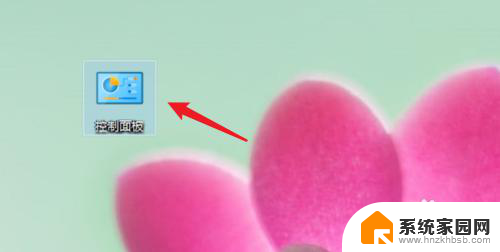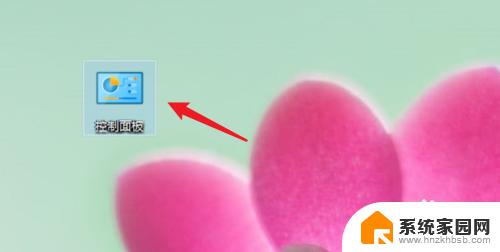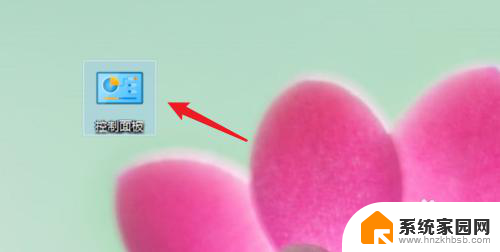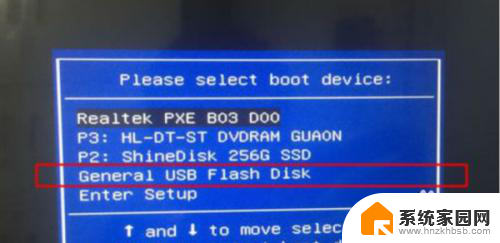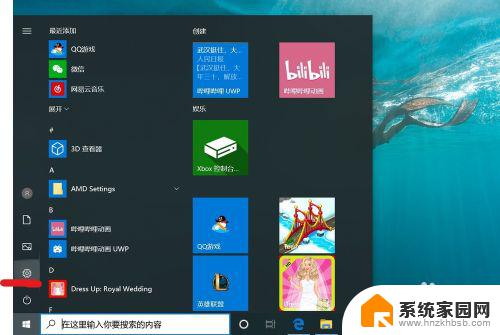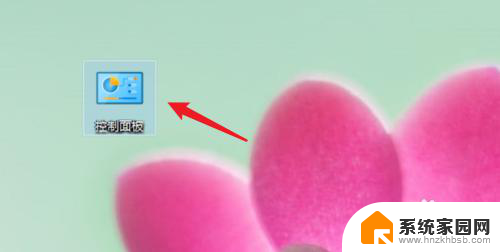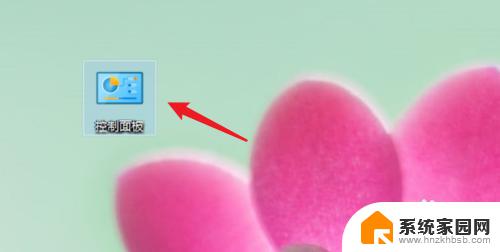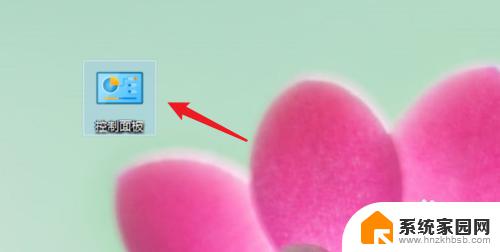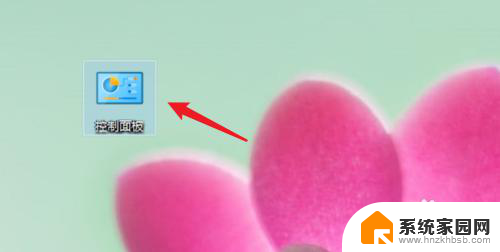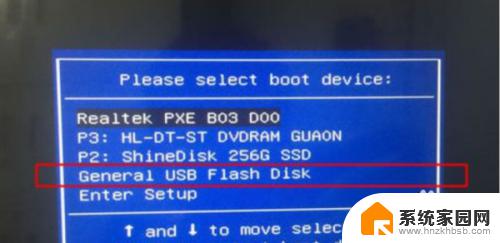电脑删除密码在哪里 win10删除开机密码的方法
更新时间:2023-12-11 13:05:13作者:yang
在现代社会中电脑已经成为了人们生活中必不可少的工具之一,为了保护个人信息的安全,许多人在使用电脑时会设置密码。有时候我们可能会忘记密码或者想要删除密码。在Windows 10操作系统中,电脑删除密码的方法是什么呢?接下来我们将详细讨论如何删除Windows 10的开机密码,以帮助您更好地管理和使用您的电脑。
操作方法:
1.点击打开控制面板。
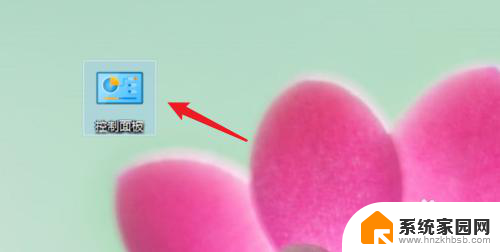
2.点击用户账户。
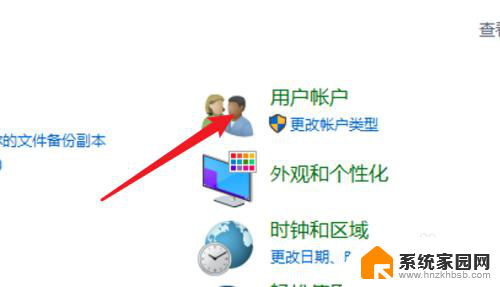
3.进入用户账户页面,再点击这里的用户账户。
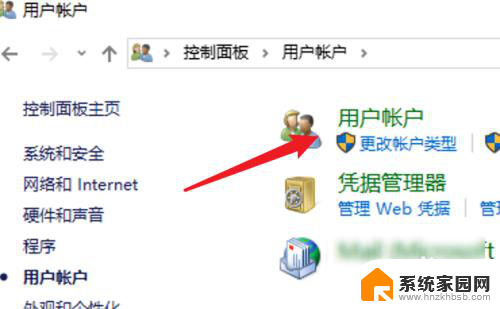
4.点击这里的在电脑设置中更改我的账户信息。
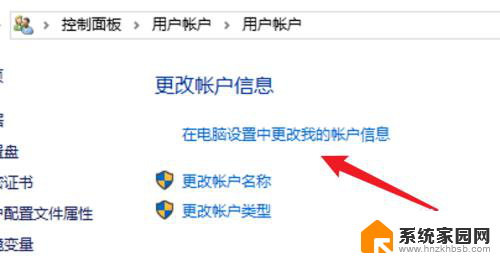
5.点击左边的登录选项。
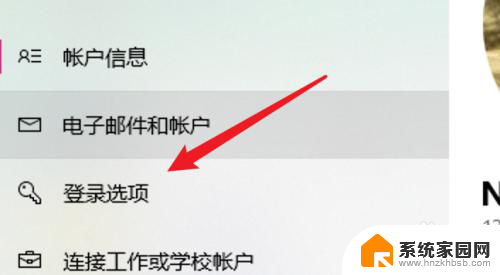
6.点击密码下的更改。
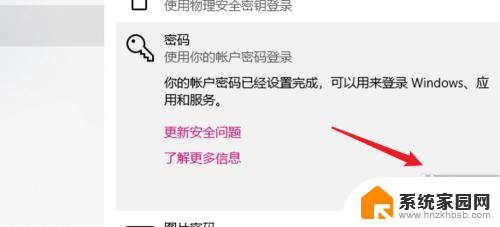
7.在这里不需要密码,直接点击下一步。就可以去掉原来的密码了。
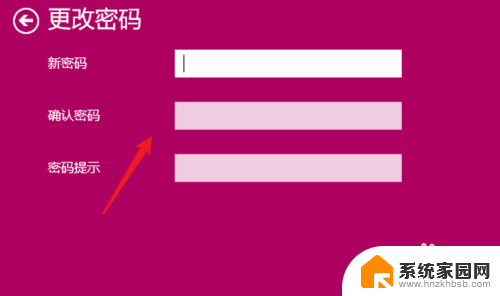
8.总结:
1. 点击打开控制面板。
2. 点击用户账户。
3. 再点击用户账户。
4. 点击在电脑设置中更改我的账户信息。
5. 点击登录选项。
6. 点击更改。
7. 不输密码,点击下一步。
以上就是电脑删除密码在哪里的全部内容,还有不清楚的用户可以参考以上步骤进行操作,希望能对大家有所帮助。